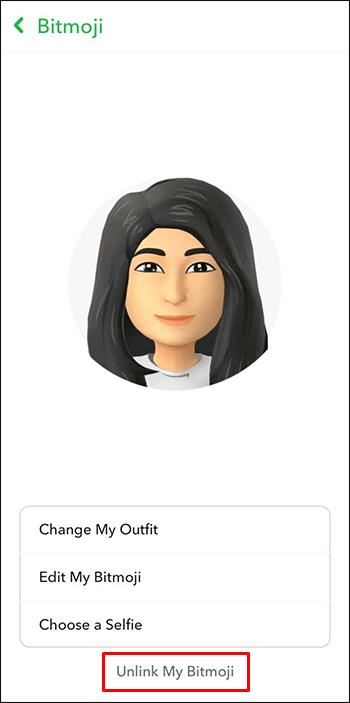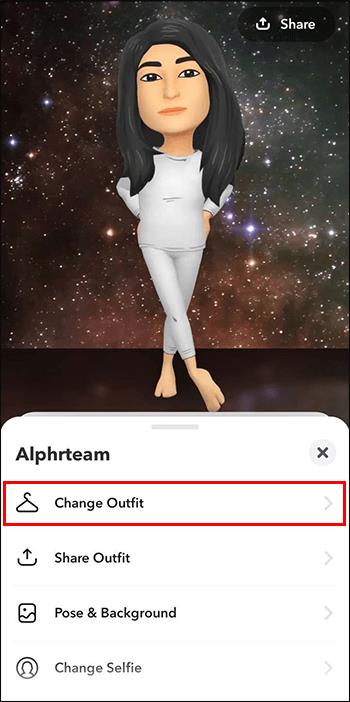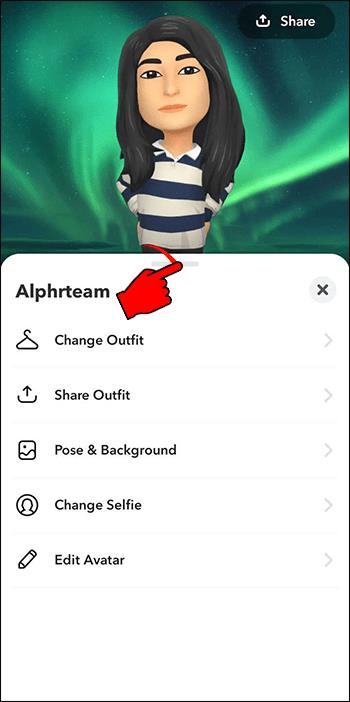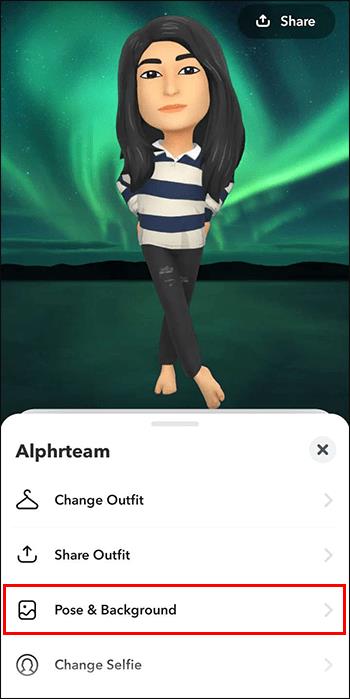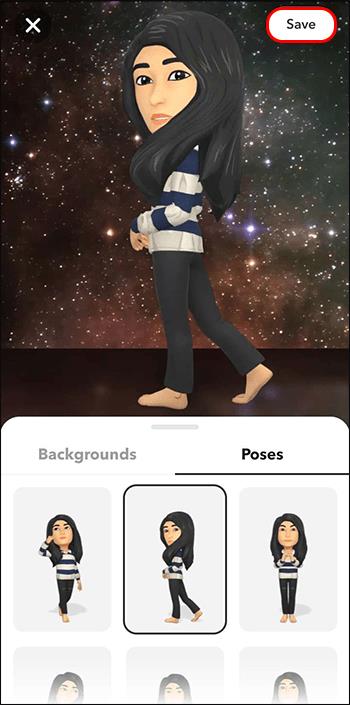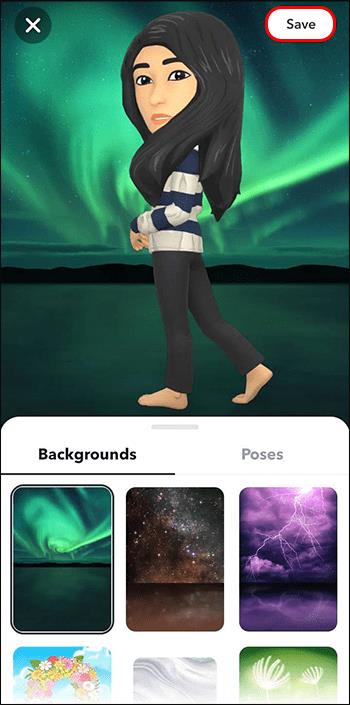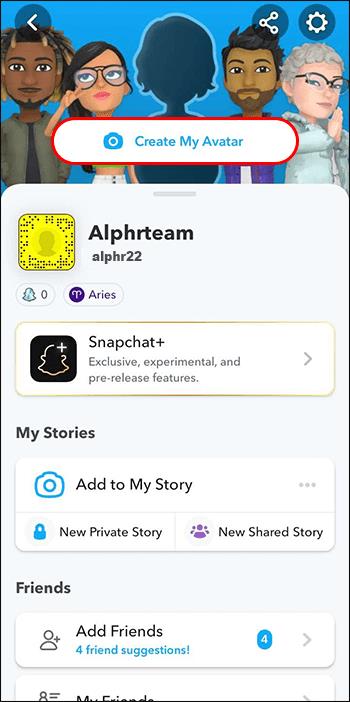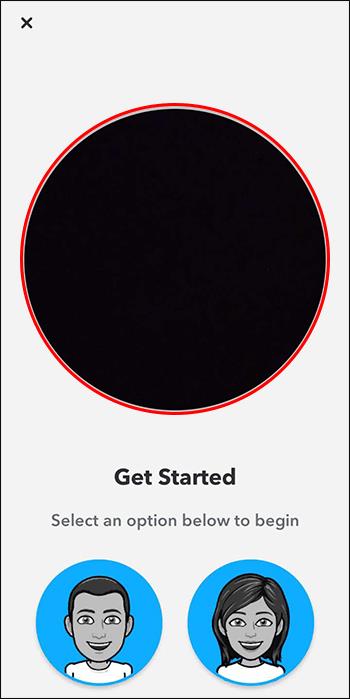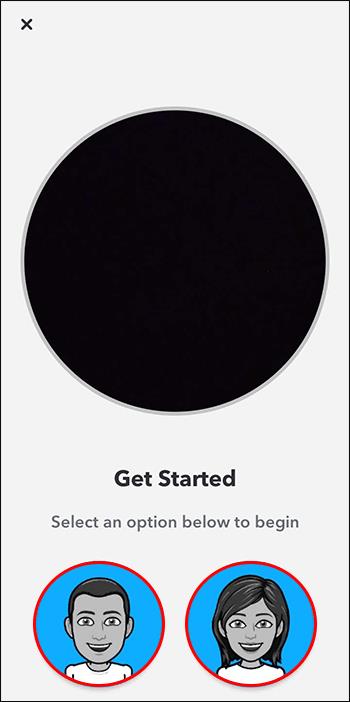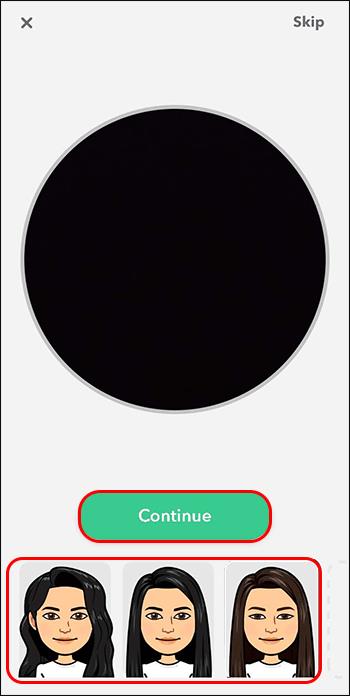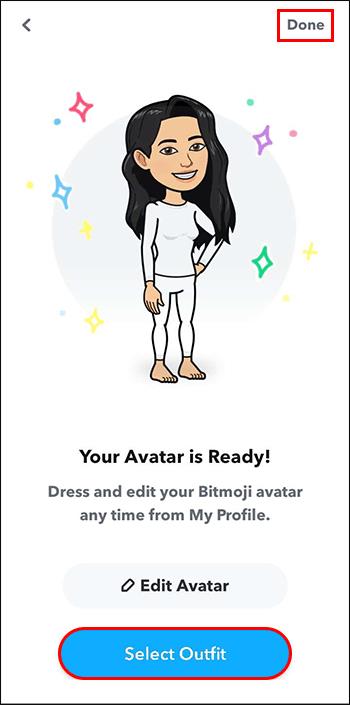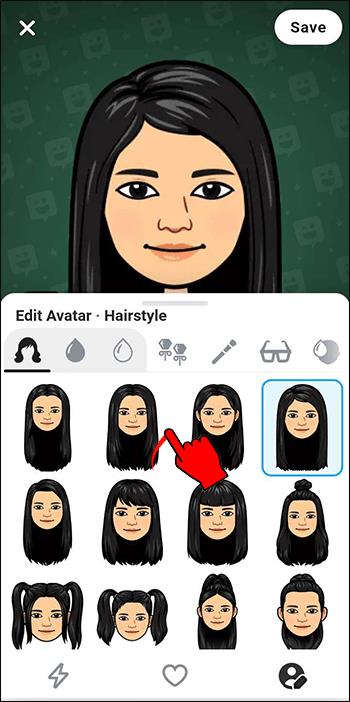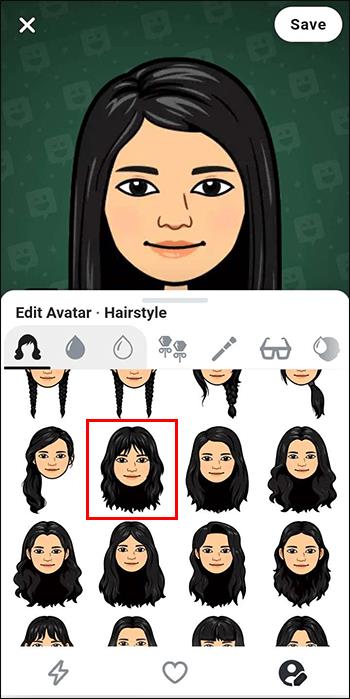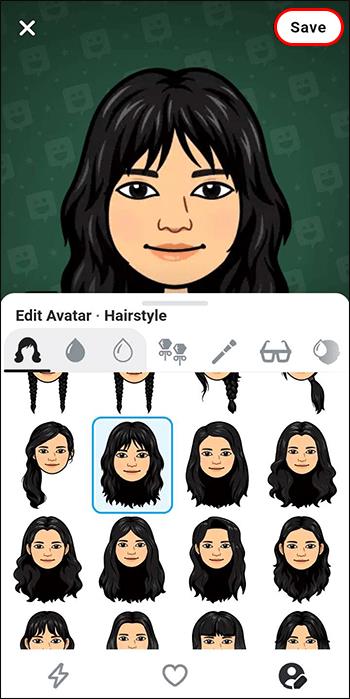3D Bitmoji is een innovatieve functie van Snapchat waarmee gebruikers een unieke digitale aanwezigheid kunnen creëren die hun persoonlijkheden en interesses nauwkeurig weergeeft. Hoewel sommige gebruikers dol zijn op deze nieuwe functie om hun Snapchat-ervaring aantrekkelijker te maken, vinden anderen het onaantrekkelijk en onnodig.

Als u een van de Snapchat-gebruikers bent die de 3D Bitmoji-functie wil verwijderen, zult u blij zijn te weten dat het platform een oplossing biedt. Blijf lezen om te leren hoe u effectief van de 3D Bitmoji af kunt komen.
Hoe zich te ontdoen van een 3D-bitmoji
Het verwijderen van 3D Bitmoji op Snapchat is een eenvoudig proces. Hier is hoe het gedaan is:
- Start je Snapchat-app.

- Druk op uw Bitmoji-avatar of profielpictogram in de linkerbovenhoek van de pagina.

- Tik op de knop 'Instellingen' of het tandwielpictogram in de rechterbovenhoek van de pagina.

- Scrol omlaag naar "Bitmoji" en tik erop. U zou een lijst met opties met betrekking tot uw Bitmoji moeten zien.

- Selecteer "Mijn Bitmoji ontkoppelen" in het onderste menu van de pagina. Er verschijnt een pop-upbericht op het scherm waarin u wordt gevraagd uw beslissing te bevestigen. Druk op "Ontkoppelen" om te bevestigen.
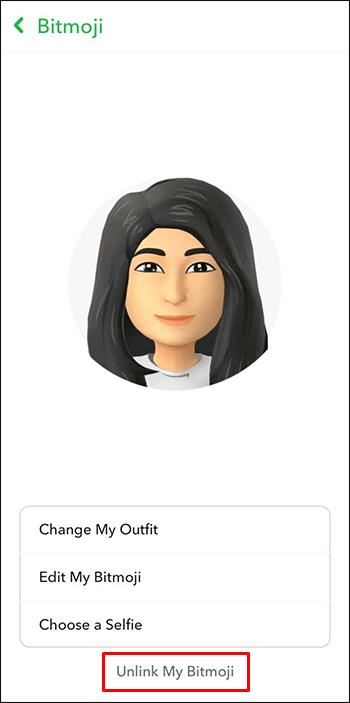
Zo kom je van je 3D Bitmoji af door hem los te koppelen van het platform. Als gevolg hiervan worden al je Bitmoji-verhalen op Snapchat ook uitgeschakeld. Er is geen andere manier om de 3D Bitmoji te verwijderen.
Als het uiterlijk van uw 3D Bitmoji u niet bevalt, kunt u deze eenvoudig bewerken. Maar als je er een hekel aan hebt, kun je de bovenstaande instructies volgen om het van je profiel te ontkoppelen.
Hoe 3D Bitmoji te bewerken
3D Bitmoji kan niet worden verwijderd uit je Snapchat. Je hebt maar twee opties: bewerken of ontkoppelen. Als je denkt dat je 3D Bitmoji aanvaardbaar is en met enkele aanpassingen kan worden verbeterd, volg dan de onderstaande stappen om de avatar aan te passen:
- Log in op de Snapchat-app op je telefoon.

- Tik op het profielpictogram of de Bitmoji-avatar in de linkerbovenhoek.

- Druk op je 3D Bitmoji-avatar zichtbaar op de achtergrond.

- Selecteer 'Avatar bewerken'. Nu kunt u uw volledige 3D Bitmoji aanpassen door uw lichaamstype, gezichtstype, ogen, haar en meer te bepalen. Alles is voor u aanpasbaar.

Als je slechts een kleine wijziging aan je avatar wilt aanbrengen, kun je de optie "Change Outfit" of "Pose & Background" selecteren. Het platform biedt een uitgebreide bibliotheek met meer dan 1.200 combinaties van verschillende lichaamshoudingen, gebaren, gezichtsuitdrukkingen en achtergronden.
Volg de onderstaande instructies om je outfit op je 3D Bitmoji-avatar te veranderen:
- Start je Snapchat-app.

- Klik op uw profielpictogram in de linkerbovenhoek van het scherm.

- Tik op het 3D Bitmoji-pictogram en er verschijnt een lijst met aanpassingsfuncties.

- Selecteer in de lijst het pictogram van de kleerhanger of 'Outfit wijzigen'. Dit brengt je naar de Outfit-pagina, waar je kunt bladeren en verschillende outfits kunt kiezen voor je 3D Bitmoji-avatar.
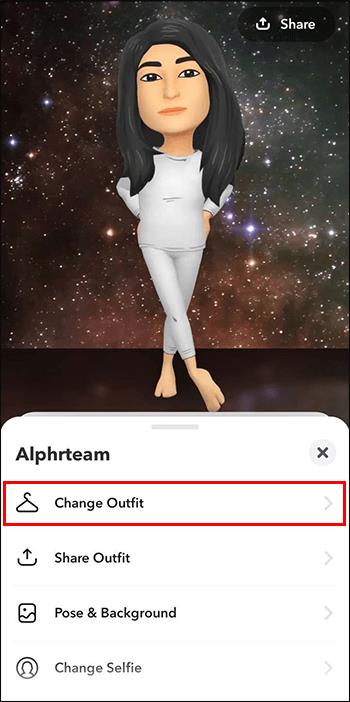
- Druk op de outfit die je wilt gebruiken.

- Je 3D Bitmoji-avatar wordt binnen enkele seconden bijgewerkt met de nieuwe outfit.
Volg de onderstaande instructies als u de pose en achtergrond van uw 3D Bitmoji-avatar wilt wijzigen:
- Start je Snapchat-app.

- Tik op het Bitmoji-pictogram in de linkerbovenhoek om naar je profiel te gaan.

- Veeg omlaag op de profielkaart om uw 3D Bitmoji-weergave volledig te bekijken.
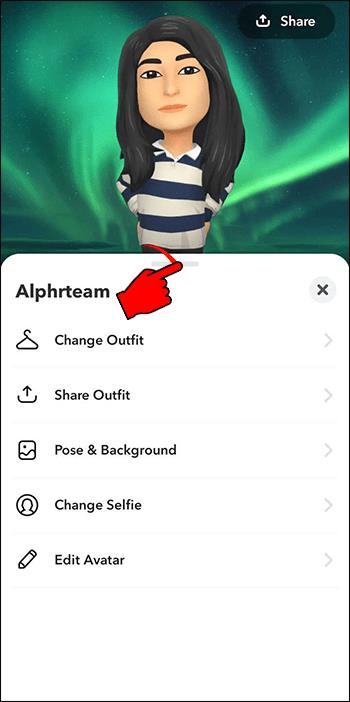
- Selecteer de optie "Pose & achtergrond".
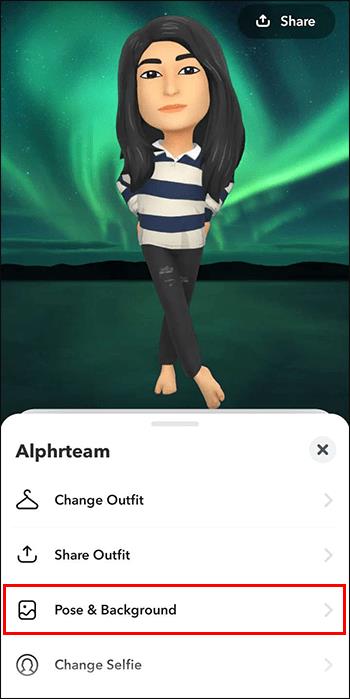
- Tik op het tabblad "Poses" en je zult veel verschillende poses vinden die je kunt toepassen op je 3D Bitmoji. Kies de gewenste pose en klik op "Opslaan".
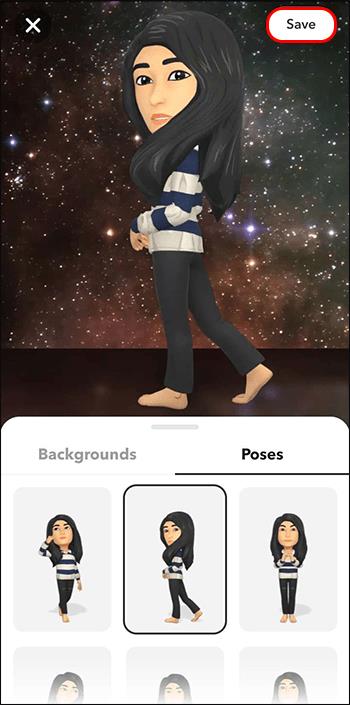
- Om de achtergrond te wijzigen, klikt u op het tabblad "Achtergronden" en selecteert u de achtergrond die het beste bij uw persoonlijkheid of stemming past. Druk op "Opslaan" om te bevestigen.
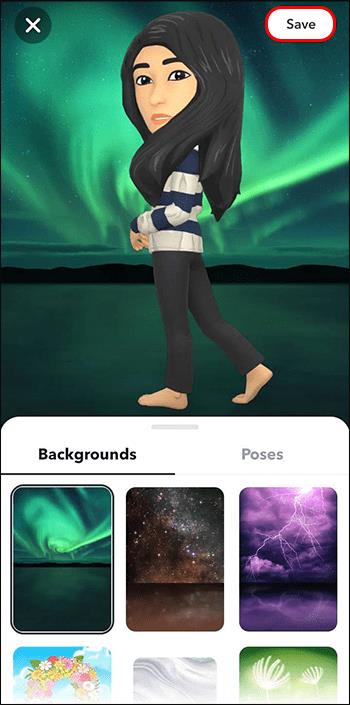
- Je 3D Bitmoji-avatar heeft nu de nieuwe pose en achtergrond die je wenst.
Kun je Bitmoji terugzetten naar 2D?
Zodra je je Snapchat-app hebt bijgewerkt, kun je helaas niet meer terugschakelen naar 2D Bitmoji. Zoals eerder vermeld, kun je, als je geen 3D Bitmoji wilt gebruiken, de Bitmoji loskoppelen van Snapchat of de huidige avatar bewerken om deze er aantrekkelijker uit te laten zien.
Veel Snapchat-gebruikers hebben hun ongenoegen geuit over het uiterlijk van hun 3D-bitmoji's en zijn naar sociale media gegaan om hun klachten te uiten. Ze vinden de 3D-avatar er vreemd uitzien en hebben Snapchat gevraagd om terug te gaan naar de oude versie. Sommigen dreigden zelfs om de app helemaal niet meer te gebruiken.
Ondanks alle kritiek op de 3D Bitmoji, lijkt het erop dat Snapchat ervoor heeft gekozen om het als standaard te behouden.
De voordelen van het gebruik van 3D Bitmoji
Hoewel er nadelen kunnen zijn aan het gebruik van de 3D Bitmoji-functie, zijn er gebruikers die het om verschillende redenen vermakelijk en plezierig vinden:
- Personalisatie: Met 3D Bitmoji op Snapchat kun je een persoonlijkere weergave van jezelf creëren die verder gaat dan alleen een 2D-stripfiguur. Het kan de communicatie met vrienden of familie leuker en boeiender maken.
- Verbeterde expressie: de 3D Bitmoji kan een breder scala aan emoties en uitdrukkingen overbrengen en diepte en nuance toevoegen aan uw interacties met anderen.
- Creatieve mogelijkheden: de toevoeging van 3D Bitmoji aan Snapchat opent nieuwe creatieve mogelijkheden voor gebruikers, waaronder de mogelijkheid om met hun Bitmoji's te communiceren in augmented reality.
Als Snapchat nieuw voor je is en je een 3D-avatar wilt maken, volg je de onderstaande stappen:
- Open de Snapchat-app op je apparaat.

- Tik op het profielpictogram in de linkerbovenhoek om toegang te krijgen tot uw profielpagina.

- Klik bovenaan de pagina op 'Maak mijn avatar'.
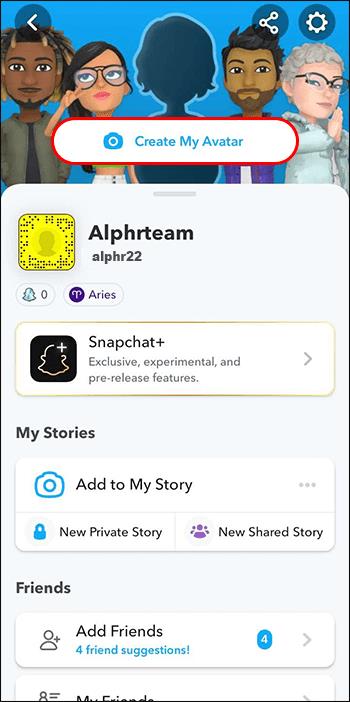
- De camera gaat open, waardoor je ervoor kunt gaan staan.
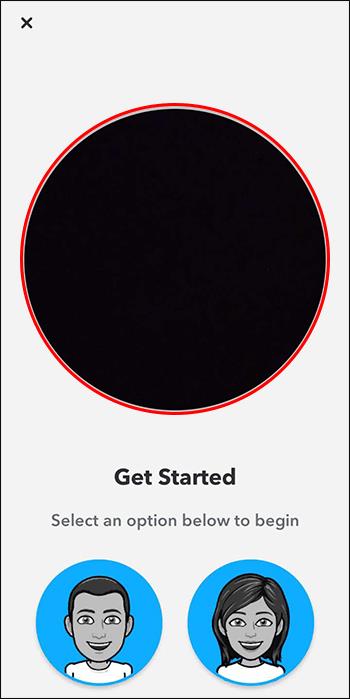
- Selecteer of u zich identificeert als man of vrouw. Vervolgens moet u uw gezicht in het midden van de camera plaatsen.
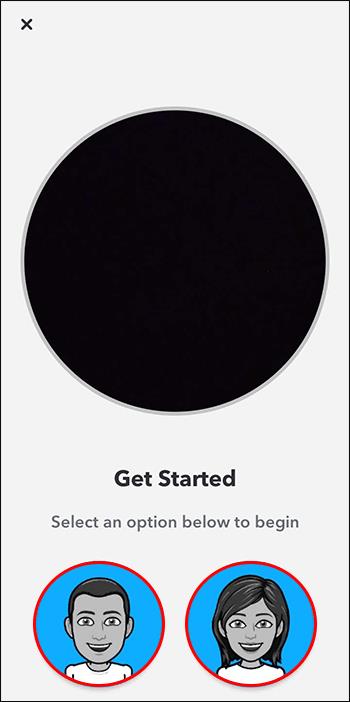
- De app biedt je verschillende opties om het uiterlijk van je avatar aan te passen. Selecteer een van de opties die overeenkomen met uw voorkeuren en klik vervolgens op "Doorgaan".
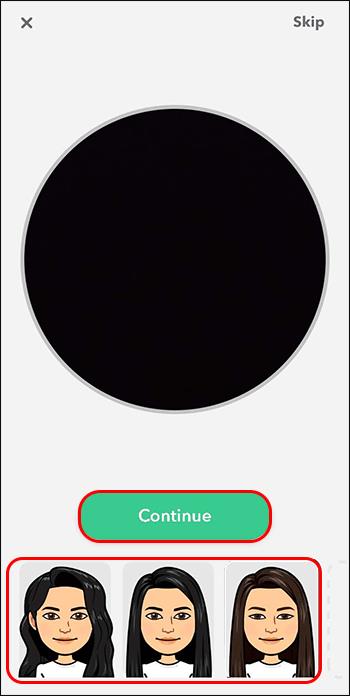
- Je hebt toegang tot extra opties voor verdere aanpassingen, zoals het kiezen van de outfit voor je avatar. Zodra je de gewenste opties hebt gekozen, tik je op "Gereed" om het uiterlijk van je avatar te voltooien.
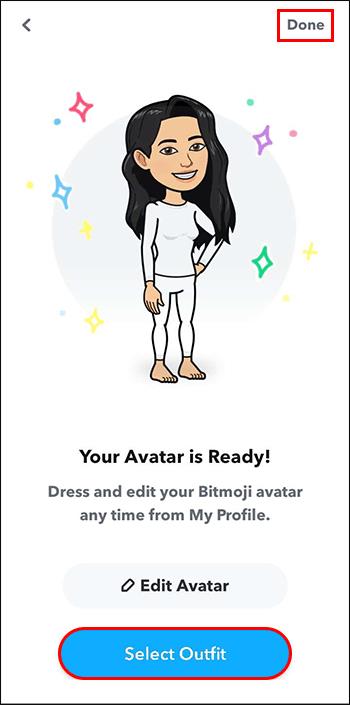
Hoe u uw Bitmoji-avatar kunt bijwerken
Door uw Bitmoji-avatar bij te werken, krijgt u toegang tot de nieuwste aanpassingsopties. Met Bitmoji Deluxe kunnen gebruikers genieten van vele aanpassingsfuncties, waaronder honderden nieuwe haarstijlen (meer dan 190), verschillende haarkleurmiddelen (zoals balayage, split-dye, ombre en highlights), oorbellen en piercings en hoedopties.
Volg deze instructies om uw Bitmoji bij te werken:
- Start de Snapchat-app op je telefoon.

- Klik op het profielpictogram in de linkerbovenhoek van het scherm.

- Druk op het tandwielpictogram om naar 'Instellingen' te gaan.

- Selecteer 'Bitmoji'.

- Kies de "Aanbevolen" of "Nieuwe stijl" om de update te starten en toegang te krijgen tot nieuwe aanpassingsfuncties.
Specifieke kenmerken van je avatar wijzigen
Met Bitmoji Deluxe kun je je avatar nog meer personaliseren. De aanpassingsopties omvatten het wijzigen van de vorm van het gezicht, het aanpassen van de grootte van de ogen en zelfs het wijzigen van de afstand tussen de ogen.
Dit betekent in wezen dat gebruikers meer controle hebben over het uiterlijk van hun avatar in de app, waardoor ze deze unieker en representatiever voor zichzelf kunnen maken.
Zo verander je de gelaatstrekken van de avatar:
- Log in op je Snapchat-app.

- Tik op het profielpictogram in de linkerbovenhoek.

- Klik op je avatar of veeg naar beneden om het aanpassingsmenu te openen.

- Kies 'Avatar bewerken'.

- U kunt door de wijzigingsopties bladeren door over de aanpassingsbalk te vegen.
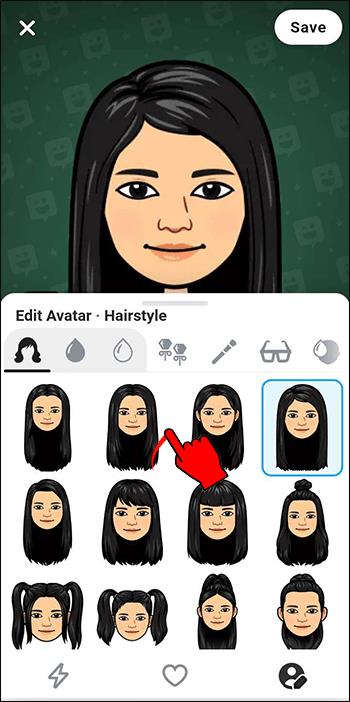
- Selecteer het gezichtsfunctiesymbool dat u wilt wijzigen.
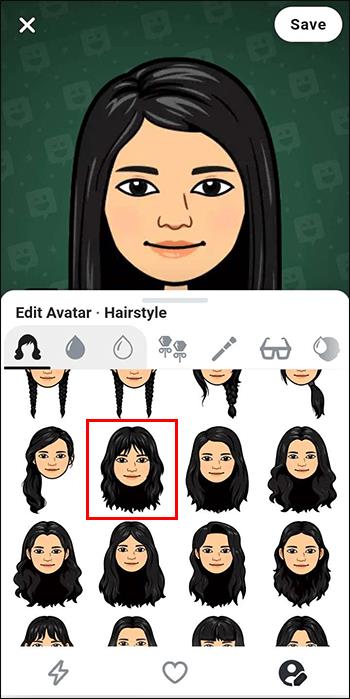
- Kies het attribuut dat jou het beste weergeeft en sla je avatar op.
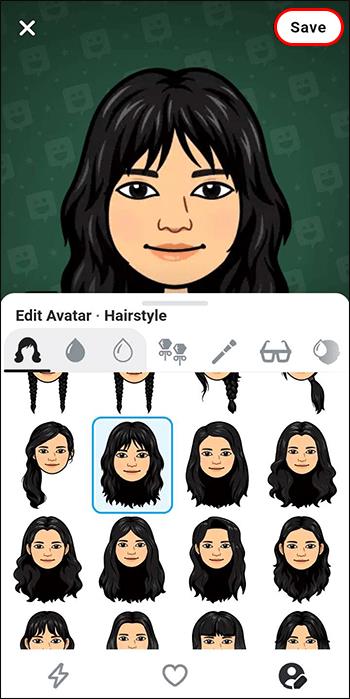
FAQ
Kan ik weten of iemand mijn Bitmoji heeft bekeken?
Wanneer iemand op je Bitmoji tikt, ontvang je daar geen melding van. Door op iemands Bitmoji te tikken, kun je een chat met die persoon starten en hun laatst bijgewerkte locatie bekijken. Als u echter de recente Explore-activiteit van uw vriend bekijkt, wordt deze op de hoogte gesteld van uw actie.
Wat is Rewatch Indicator op Snapchat's Stories?
Als je een Snapchat+-abonnee bent, heb je toegang tot een functie die de ogen-emoji weergeeft onder Verhalen die opnieuw zijn bekeken door je vrienden. De ogenemoji geeft het aantal vrienden aan dat je Verhaal opnieuw heeft bekeken, in plaats van het totale aantal keren dat het opnieuw is bekeken. Bovendien laat de Rewatch-indicator niet zien welke vrienden je verhaal opnieuw hebben bekeken.
Omarm de verandering
Hoewel de introductie van 3D Bitmoji op Snapchat met gemengde beoordelingen is ontvangen, valt niet te ontkennen dat het een nieuwe dimensie van personalisatie en creativiteit aan het platform heeft toegevoegd. Het omarmt zelfs inclusiviteit door rolstoelhoudingen mogelijk te maken voor een Snapchat-profiel.
Voor degenen die de voorkeur geven aan de klassieke 2D-versie, is de optie om terug te schakelen niet gemakkelijk te vinden. Aangezien het onwaarschijnlijk is dat het platform terugkeert naar de 2D Bitmoji, moeten gebruikers mogelijk de oudere versie van de app zoeken om te installeren. Desalniettemin heeft elke gebruiker de vrijheid om zich uit te drukken op de manier waarop hij zich prettig voelt.
Wat vind je van de 3D Bitmoji op Snapchat? Wat zou het bedrijf volgens jou moeten doen om zijn 3D Bitmoji te verbeteren? Laat het ons weten in de comments hieronder.